TOff е програма за пестене на енергия и изключване за компютър с Windows
Изключването или поставянето на компютъра ви в хибернация на определена дата и час е възможно точно сега с Windows 10 . Въпреки това, ако търсите по-лесен вариант да свършите работата, тогава бихме искали да ви препоръчаме инструмент, известен като Toff . Не е лоша програма, защото я използваме от доста време и със сигурност можем да кажем, че работи доста добре. Ако планирате да оставите компютъра си в офиса, за да излезете за обяд, просто използвайте този безплатен инструмент за планиране на изключване, за(free shutdown scheduler tool) да настроите системата да се изключва или хибернира в точното време.
Сега потребителският му интерфейс не е най-добрият, но след като хората го използват известно време, би трябвало да имат малки проблеми занапред. Честно казано, не е необходимо да има най-добрия потребителски интерфейс в света, защото опциите не са големи.
(Power Saver)Планировчик(Shutdown Scheduler) за икономия на енергия и изключване за компютър с Windows
Ето официалното описание на Toff:
“This utility will be handy for people who would like to leave their computers unattended for some time before automatically turning them off (logging off users, rebooting, hibernating or putting them into sleep mode). TOff can perform these tasks at a certain day and time (one time or every day), as well as after a certain period of mouse & keyboard, CPU or network inactivity with the seconds precision. TOff is unequivocally your ticket to save energy.”
1] Изключете компютъра (меко и трудно)(1] Turn off the computer (Soft and Hard))
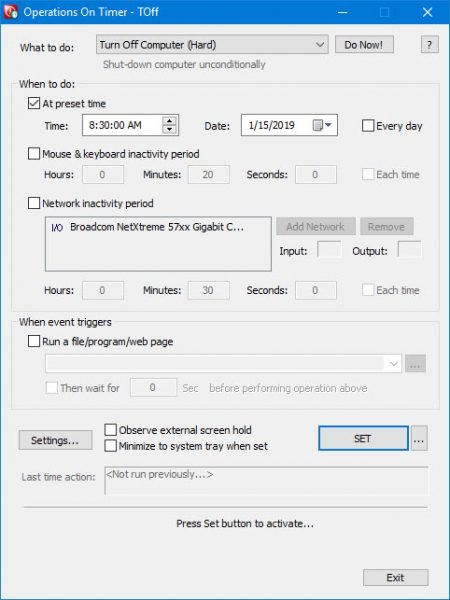
Когато правите Soft изключване на компютъра, това ще се случи само ако текущите програми позволяват това. Просто(Simply) щракнете върху падащото меню на Какво да направите и изберете Изключване на компютъра(Turn Off Computer) ( Софт(Soft) ), след което щракнете върху Направи сега, за да свършите работата.
С изключване на Hard това означава, че (Hard)Toff ще изключи компютъра ви и ще убие всички работещи приложения в процеса.
2] Хибернация на компютъра(2] Hibernate computer)
За да поставите компютъра си в хибернация, просто следвайте стъпките по-горе и изберете опцията Хибернация(Hibernation) , след което изберете Направи сега.
3] Предварително зададено време(3] Preset time)
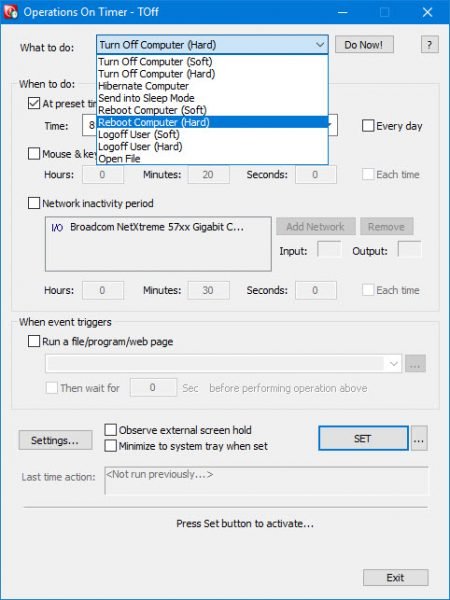
Задаването на предварителна настройка е лесно и ние ще ви покажем как да го направите. Преди да тръгнете по този път, не забравяйте да настроите компютъра си с Windows 10 да се изключи или каквото друго искате да постигнете.
След това преминете към раздела, който казва Кога да направите. Поставете отметка в квадратчето В предварително зададено време(At preset time) и изберете предпочитаните от вас час и дата от наличните опции. Освен това(Furthermore) хората могат да избират и времето за неактивност на мишката и клавиатурата и същото може да се каже за времето за неактивност на мрежата.
Сега системата трябва автоматично да добави вашата мрежова карта, но ако тя не е там, това може да стане ръчно.
4] Автоматично стартиране на приложение(4] Automatically launch an app)
Ето нещо доста интересно, което привлече вниманието ни още от самото начало. Вижте, потребителите могат автоматично да накарат Toff(Toff) да стартира файл, програма или уеб страница след задействане на събитие. Просто(Simply) щракнете върху квадратчето, което казва Стартиране на файл/програма/уеб страница, след което от полето по-долу потърсете файла или програмата, която искате да изпълните.
За да стартирате уеб страница, просто въведете URL адреса(URL) и сте готови.
След като всичко приключи и приключи, натиснете бутона SET , за да активирате задачите, след което седнете и гледайте как се случва магията.
5] Настройки(5] Settings)
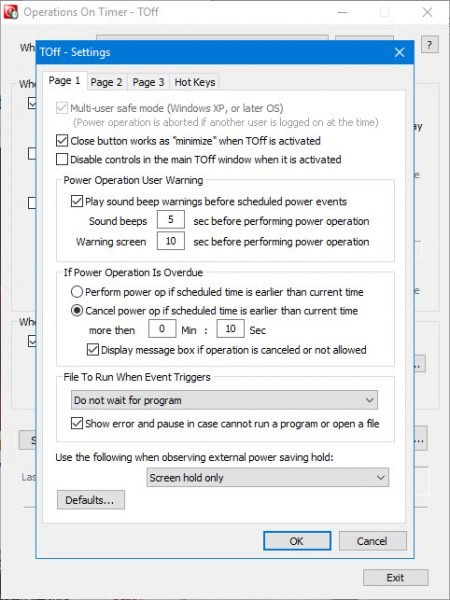
От областта Настройки(Settings) потребителят може да промени удобството за използване на Toff само с няколко щраквания на мишката. Например, можете да настроите бутона Close , за да минимизирате Toff , вместо да го изключите, или да пуснете звук, преди да се осъществи планирано събитие за захранване.
Промяната на бързите клавиши, за да отговарят на вашите нужди, също е опция тук и това е страхотно.
TOff безплатно изтегляне
Можете да изтеглите Toff чрез официалния уебсайт(official website) . Изисква ACPI ( Разширена конфигурация(Advanced Configuration) и интерфейс за захранване(Power Interface) ) хардуерна поддръжка. Повечето съвременни компютри ще поддържат тази функция.
Related posts
Как да активирате или деактивирате спестяването на батерията в Windows 11/10
Трябва ли да спя, хибернация или да изключа компютър с Windows през нощта?
Планирайте изключване или рестартиране с помощта на Task Scheduler в Windows 11/10
Настройте вашия компютър с Windows да се изключва или рестартира в определено време с Simple Shutdown Scheduler
Планирайте изключване на компютъра с помощта на Task Scheduler
Поправете В момента няма налични опции за захранване
Как да поправите BSOD неизправност на състоянието на захранването на драйвера в Windows 10
Как да отстраните грешка „Скока на захранването на USB порт“ в Windows 10
Как да проверите регистрационния файл за изключване и стартиране в Windows 11/10
Как да архивирате или възстановите плановете за захранване по подразбиране в Windows 11/10
Съвети за използване на батерията на лаптоп и ръководство за оптимизация за потребители на Windows
Активирайте мрежовите връзки, докато сте в модерен режим на готовност на Windows 11/10
Променете мултимедийните настройки с помощта на инструмента PowerCFG в Windows 11/10
Не може да се печата след прекъсване на захранването или прекъсване на захранването в Windows 10
Спестете, удължете, удължете живота на батерията или захранването на лаптопа в Windows 10
Скрийнсейвърът и опциите за захранване на Windows 7 не работят?
Как да изберем захранване за компютър
Как да проверите изходната мощност на USB порт на Windows 11/10
Планът за захранване продължава да се променя в Windows 11/10
Как да промените какво прави бутона за захранване в Windows 11/10
